DSTAT - Ein einfallsreiches Tool zur Überwachung der Linux -Serverleistung in Echtzeit
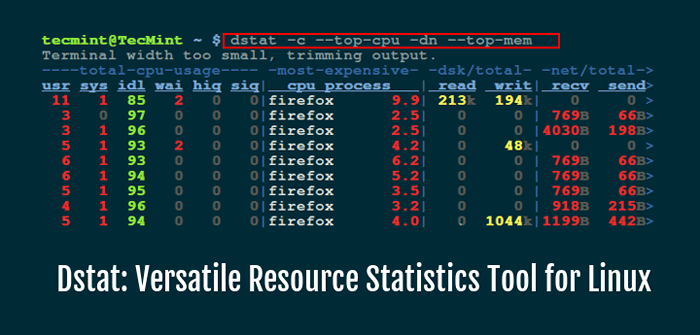
- 4716
- 456
- Tamina Liebach
Einige der beliebten und häufig verwendeten Systemressourcengenerierungs -Tools, die auf der Linux -Plattform verfügbar sind, IFSTAT und mpstat. Sie werden für die Berichterstattung über Statistiken aus verschiedenen Systemkomponenten wie virtuellem Speicher, Netzwerkverbindungen und Schnittstellen, CPU, Eingangs-/Ausgangsgeräten und mehr verwendet.
Als Systemadministrator suchen Sie möglicherweise nach einem Tool, mit dem Sie einen guten Teil der Informationen geben können, die von oben genannten Tools geliefert werden, noch mehr ein einzelnes und leistungsfähiges Tool, das zusätzliche Funktionen und Funktionen aufweist, und dann suchen dstat.
Vorgeschlagene Lesen: 20 Befehlszeilen -Tools zur Überwachung der Linux -Leistung
dstat ist ein leistungsstarkes, flexibles und vielseitiges Tool zur Generierung von Linux -Systemressourcenstatistiken, das ein Ersatz für alle oben genannten Tools ist. Es verfügt über zusätzliche Funktionen, Zähler und ist hoch erweiterbar. Benutzer mit Python -Wissen können ihre eigenen Plugins erstellen.
Merkmale von DSTAT:
- Verbindet Informationen von VMSTAT, NETSTAT, IOSTAT, IFSTAT und MPSTAT -Tools
- Zeigt Statistiken gleichzeitig an
- Befehle Zähler und sehr erweiterbar
- Unterstützt die Zusammenfassung von gruppierten Block-/Netzwerkgeräten
- Zeigt Interrupts pro Gerät an
- Arbeitet an genauen Zeitrahmen, ohne Timeshifts, wenn ein System gestresst ist
- Unterstützt farbige Ausgabe, es zeigt verschiedene Einheiten in verschiedenen Farben an
- Zeigt genaue Einheiten und begrenzt die Konvertierungsfehler so weit wie möglich
- Unterstützt den Exportieren der CSV -Ausgabe in gnumerische und Excel -Dokumente
So installieren Sie DSTAT in Linux -Systemen
DStat ist zur Installation von Standard -Repositories an den meisten Linux -Verteilungen verfügbar. Sie können es installieren und verwenden.
# yum install dstat [on Redhat/Centos Und Fedora] $ sudo apt-get install dstat [on Debian, Ubuntu Und Linux Mint]
Es funktioniert in Echtzeit und gibt selektive Informationen in Spalten aus, einschließlich der Größe und Einheiten für standardmäßige Statistiken, die nach jeder Sekunde angezeigt werden.
Notiz: Der dstat Die Ausgabe richtet sich speziell auf die menschliche Interpretation, nicht als Eingabe für andere Tools zu verarbeiten.
Unten ist eine Ausgabe, die nach dem Ausführen des dstat Befehl ohne Optionen und Argumente (ähnlich wie bei der Verwendung -cdngy (Standard) Optionen oder -A Möglichkeit).
$ dstat
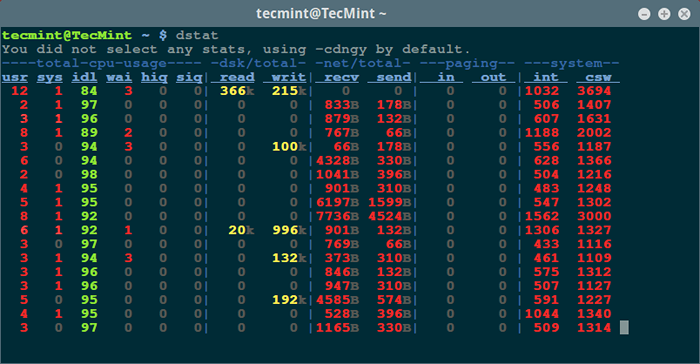 DSTAT - Linux -Leistungsstatistiküberwachung
DSTAT - Linux -Leistungsstatistiküberwachung Die obige Ausgabe zeigt:
- CPU -Statistiken: CPU -Verwendung durch einen Benutzer (USR) -Prozesse, Systemprozesse (SYS) sowie die Anzahl der Leerlauf- (IDL) und Warten (WAI) -Prozesse, Hard -Interrupt (HIQ) und Soft Interrupt (SIQ).
- Festplattenstatistiken: Gesamtzahl der Lesen (Lese-) und Schreibvorgänge auf Scheiben auf Festplatten.
- Netzwerkstatistiken: Gesamtmenge der empfangenen Bytes (Recv) und gesendet (senden) an Netzwerkschnittstellen gesendet (senden).
- Paging -Statistiken: Häufigkeit, in denen Informationen in (in) in (in) kopiert und ausgeweitet werden (OUT) des Speichers.
- Systemstatistiken: Anzahl der Interrupts (int) und Kontextschalter (CSW).
Informationen zur Anzeige von Informationen durch vmstat, benutze die -v oder --vmstat Möglichkeit:
$ dstat --vmstat
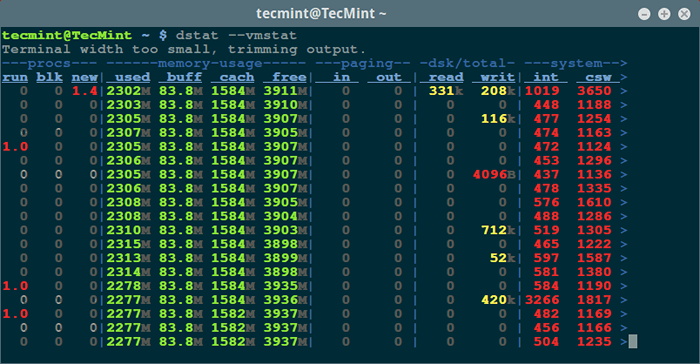 DSTAT - Linux -Prozess und Speicherüberwachung
DSTAT - Linux -Prozess und Speicherüberwachung Im Bild oben zeigt DStat an:
- Prozessstatistiken: Anzahl der Auslauf (Auslauf), Blocked (BLK) und neuer (neuer) hervorgebrachter Prozesse.
- Speicherstatistiken: Menge der gebrauchten (gebrauchten), gepufferten (Buff), zwischengespeichert (CACH) und freier (freier) Speicher.
Ich habe in den letzten drei Abschnitten bereits erklärt (Paging, Scheibe Und System Statistiken) im vorherigen Beispiel.
Vorgeschlagene Lesen: SYSSTAT-All-in-One-Systemleistung und Nutzungsaktivitätsüberwachungsinstrument für Linux
Lassen Sie uns in einige Fortgeschrittene eintauchen dstat Systemüberwachungsbefehle. Im nächsten Beispiel möchten wir ein einzelnes Programm überwachen, das die meiste CPU verwendet und die meiste Menge an Speicher verbraucht.
Die Optionen im Befehl sind:
-C- CPU auslastung--Top-CPU- Prozess mit den meisten CPU-dn- Festplatten- und Netzwerkstatistiken--Top-mem- verarbeiten, um den größten Speicher zu konsumieren
$ dstat -c - -top -cpu -dn - -top -mem
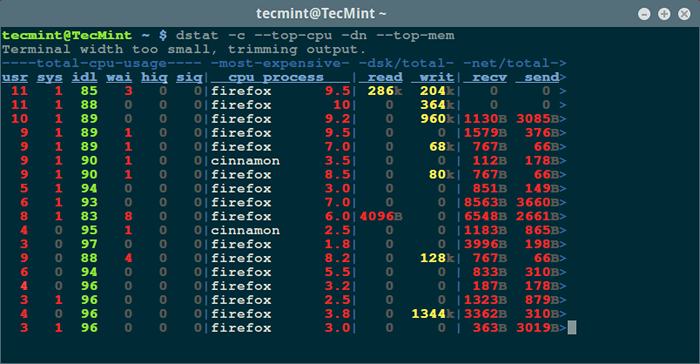 DSTAT - Überwachen Sie Prozesse nach CPU und Speicherverwendung
DSTAT - Überwachen Sie Prozesse nach CPU und Speicherverwendung Zusätzlich können Sie auch die Ausgabe von DSTAT in a speichern .CSV Datei zur Analyse zu einem letzteren Zeitpunkt durch Aktivieren der --Ausgang Option wie im folgenden Beispiel.
0Hhere zeigen wir die Zeit-, CPU-, MEM-, Systemlast -Statistiken mit einer Sekundenverzögerung zwischen 5 Updates (Zählungen).
$ dstat -Zeit -CPU -MEM -LOAD -OUTPUT -Bericht.CSV 1 5
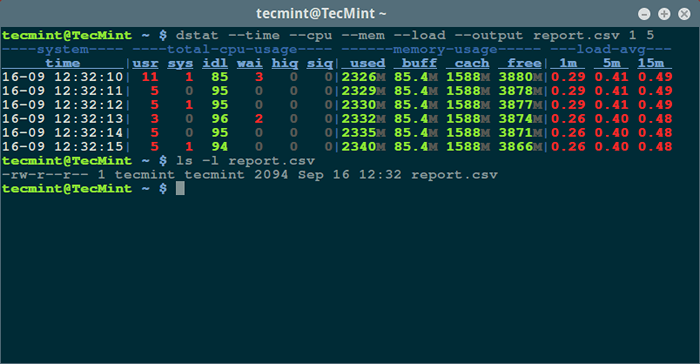 DSTAT - Überwachen Sie den Linux -CPU -Speicher und laden Sie
DSTAT - Überwachen Sie den Linux -CPU -Speicher und laden Sie Es gibt mehrere interne (z. B. in früheren Beispielen verwendete Optionen) und externe DSTAT -Plugins, die Sie mit DSTAT verwenden können, um eine Liste aller verfügbaren Plugins anzuzeigen, und führen Sie den folgenden Befehl aus:
$ dstat -list
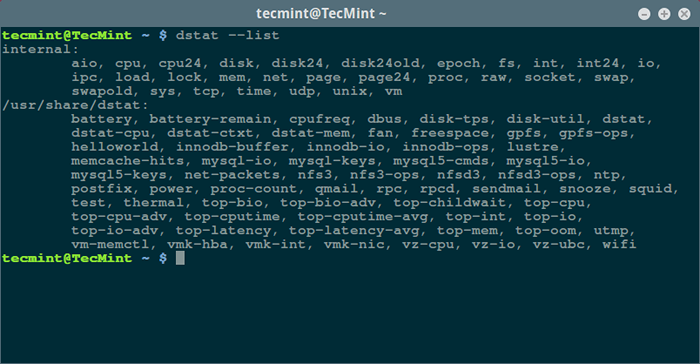 Liste der DSTAT -Plugins
Liste der DSTAT -Plugins Es liest Plugins von den folgenden Pfaden. Fügen Sie daher in diesen Verzeichnissen externe Plugins hinzu:
~/.dstat/(Pfad von Binär-)/Plugins//usr/shary/dstat//usr/local/shary/dstat/
Weitere Nutzungsinformationen finden Sie auf der Seite DStat Man oder besuchen Sie die Homepage unter: http: // dag.Wiee.RS/HOME MADE/DSTAT/.
Vorgeschlagene Lesen: Collectl: Ein erweitertes All-in-One-Leistungsüberwachungsinstrument für Linux
dstat ist ein vielseitiges All-in-One-System für Systemressourcen, die Tool generieren. Er kombiniert Informationen aus mehreren anderen Tools wie VMSTAT, MPSTAT, IOSTAT, NETSTAT und IFSTAT.
Ich hoffe, dass diese Bewertung für Sie hilfreich sein wird. Vor allem können Sie uns alle Vorschläge und ergänzenden Ideen zur Verbesserung des Artikels mitteilen und uns auch Feedback zu Ihrer Erfahrung geben dstat Durch den Kommentarbereich unten.
- « So zählen Sie die Anzahl von Dateien und Unterverzeichnissen in einem bestimmten Verzeichnis
- Die ultimative Anleitung zum Einrichten von Apache -Subversion SVN und Tortoisesvn zur Versionskontrolle »

